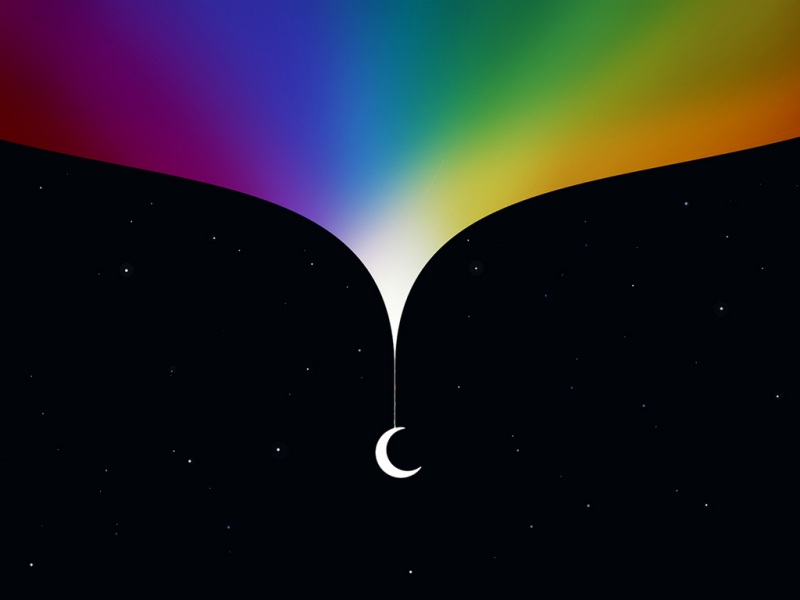在VMware14 虚拟机中安装Linux CentOS 7系统并设置网卡完成连网
简介:Linux是一套免费使用和自由传播的类Unix操作系统,是一个基于POSIX和Unix的多用户、多任务、支持多线程和多CPU的操作系统。它能运行主要的Unix工具软件、应用程序和网络协议。它支持32位和64位硬件。Linux继承了Unix以网络为核心的设计思想,是一个性能稳定的多用户网络操作系统。
实际操作:CentOS(Community Enterprise Operating System,中文意思是社区企业操作系统)是Linux发行版之一,它是来自于Red Hat Enterprise Linux依照开放源代码规定释出的源代码所编译而成。由于出自同样的源代码,因此有些要求高度稳定性的服务器以CentOS替代商业版的Red Hat Enterprise Linux使用。两者的不同,在于CentOS完全开源。
一、新建虚拟机(虚拟机的安装过程和安装包前面的博客都有,不会的朋友可以自己去看哦)
1.进入VMware14,点击新建虚拟机
2.选择自定义安装,然后点击下一步
3.虚拟机兼容性默认不变,因为咱们是重新安装系统,
如果是移植别人的虚拟机VMware版本不同的情况下需要设置
4.在选择安装来源时,选择稍后安装操作系统,然后点击下一步
5.选择客户机的操作系统为Linux,版本选择咱们需要安装的Cent OS 64位的版本
6.根据自己的习惯命名虚拟机,主要是简单易记就行。
然后位置可以自己选,建议放到容量足够的固态盘里,运行速度会比较快
7.选择处理器数量和处理器内核数量,根据自己的需求和电脑配置选择。
注意:两者的乘积不能大于自己电脑的总线程数
8.内存的话也是根据自己对虚拟机的需求和电脑的配置来设置
建议电脑内存为4G的选1G虚拟机内存,8G可以选择2G
这样在开启多台虚拟机的情况下不会太卡
9.网络类型选择使用网络地址,因为后面的安装会用到网络
10.控制器类型直接选择推荐类型即可